用PS怎么把图片扭曲化
摘要:梵高的星空大家都看过,想不想自己也画一副,用PS就可以简单画出来哦~~下面小编就为大家分享用PS怎么把图片扭曲化方法,一起来看看吧!方法/步...
梵高的星空大家都看过,想不想自己也画一副,用PS就可以简单画出来哦~~下面小编就为大家分享用PS怎么把图片扭曲化方法,一起来看看吧!
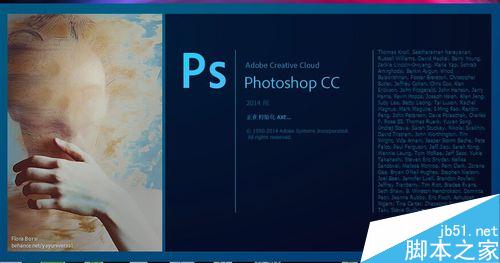
方法/步骤
1、打开这张图片,我们对它进行抽象化。

2、选择左侧的工具栏,选择涂抹工具。

3、调节键盘上的[和]都可以对涂抹工具的大小进行调节。

4、对图片进行同一个方向的涂抹,笔画小一点。

5、最后就成样啦~~~

以上就是用PS怎么把图片扭曲化方法介绍,操作很简单的,大家学会了吗?希望这篇文章能对大家有所帮助!
【用PS怎么把图片扭曲化】相关文章:
★ PS CC中怎么打开Nikon D810相机NEF文件?
